Távoli számítógép kezelése Windows 7

Ha kell vezérelhetik a PC Windows 7, akkor ez megtehető a szabványos eszközök az operációs rendszer. Távoli számítógép kezelése Windows 7 végezzük szerszámok segítségével, „Távoli asztal” és a „Windows Remote Assistance”. Arról, hogy milyen volt szükséges használni ezeket az eszközöket, akkor részletesebben.
A távoli PC menedzsment létre a különböző eszközök, amelyek lehetővé teszik a hozzáférést bizonyos képességeit a távoli számítógép vagy egy teljes ellenőrzést. Ezek az eszközök ingyenes és fizetős, lehet egy csomó különböző funkciók, hanem mindet, természetesen használható internetkapcsolat szükséges.
Ha van egy PC Windows 7 rendszer, a távoli hozzáférést biztosít a PC az interneten keresztül, akkor a beépített eszközöket. Nézzük meg a főbb jellemzői a használata ezen eszközök részletesebben.
Távoli asztali Windows 7
Csatlakozó Remote Desktop lehetővé teszi, hogy ellenőrizzék a PC-ból bármilyen más számítógép, ha mindkét számítógép kapcsolódik az internethez. Vezérlés távoli asztal hasznos lehet, ha például meg kell, hogy csatlakozzon a munkahelyi PC otthon, hogy hozzáférjen bizonyos fájlokat és programokat, vagy szinkronizálni mindkét számítógéppel megfelelően.
A Windows 7 a szabványos használata a távoli asztal nem különösebben nehéz. Te csak egyszer, hogy néhány beállítást a gazda PC, majd szükség szerint csatlakoztassa a számítógéphez a megadott felhasználói nevet és jelszót. hogy hozzáférjen a távoli asztali bármikor (feltételezve persze, hogy mindkét gép férnek hozzá az internethez).
Megjegyezzük, hogy ellenőrizzék a távoli asztali PC, akkor csak akkor lehet, ha a Windows 7 Professional, Windows 7 Ultimate vagy Windows 7 Enterprise. Mert PC Windows 7 Starter, Windows 7 Home Basic és a Windows 7 Home csatlakozni Remote Desktop nem. Ebben az esetben a kapcsolat lehet egy PC-vel minden változata a Windows 7.
Beállításához képes csatlakozni a számítógéphez a Távoli asztal, amire szükség van egy rendszergazda fiókot a számítógépen, először jelentkezzen be a vezérlőpulton ( „Start” - „Vezérlőpult”>), majd válassza ki a komponens „rendszer” a nyitott ablakon. A bal oldali panelen, majd válassza a „Dial-up”. Ha szükséges, adja meg a rendszergazda jelszavát.
Most, a „System Properties” válogatott csoport „Távoli asztal” egyike annak a három csatlakoztatási lehetőségek saját belátása szerint. Felhívjuk figyelmét, hogy ha azt tervezi, hogy hozzáférést biztosít a távoli asztali számítógépek bármely verzióját futtató Remote Desktop, akkor ajánlott lehetőség №2. Miután kiválasztotta a csatlakozási lehetőségek, menjen a választás felhasználók, akik hozzáférhetnek, és kattintson a „Select felhasználók. ”. Meglévő felhasználók választhatnak a megnyíló ablakban, PC, vagy újakat adhat.
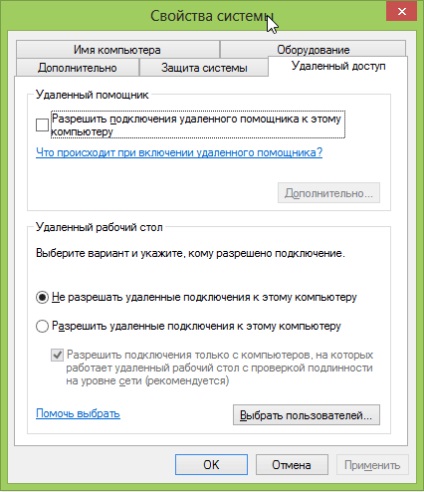
Ebben az egyszerű telepítést távoli kapcsolat a PC asztali teljes. Most, hogy csatlakozni egy távoli számítógéphez, szüksége van egy számítógépre, ahonnan a kapcsolat létrejött, adja meg a „Start” menüben nyissa meg a „Minden program”, keresse meg a mappát „Tartozékok”, és benne találja a tételt „Csatlakozás egy Remote Desktop”.
A párbeszédablakban meg kell adnia a számítógép nevét. kapcsolódni, majd adja meg a nevét (login) és a jelszó az egyik felhasználó, aki engedélyezte a távoli elérést. Ezután nyomja meg a „Connect”. Ha kész van, akkor nyissa meg a vezérlőegység és a távoli asztalon egy távoli PC, akkor teljes mértékben együttműködik azonos jogokat a felhasználó által választott ezen a számítógépen, például, ha távolról is hozzáférhet az asztali nevében a rendszergazda PC.
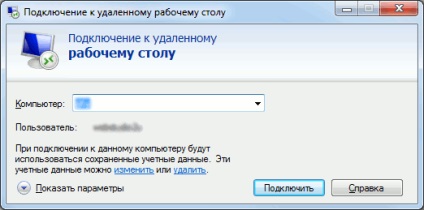
Windows Távsegítség 7
A felhasználó megadhatja vezérelhetik a PC bármely személy. akivel teljes biztonsággal. Használhatja a beépített operációs rendszer maga. A Windows 7 funkció „Remote Assistance” lehet használni a következő.
Ha azt szeretnénk, hogy meghívja egy barátját, hogy távolról vezérelhetik a PC, meg kell adnia a „Start” menüben válassza a „Minden program”, keresse meg a mappát „Karbantartás” és ott válassza a „Remote Assistance Ablakok». A megnyíló ablakban válassza ki a „Kérd meg a személyt, akiben megbízunk, hogy segítse.” Most kiválaszthatja a kívánt módon, hogy meghívja Távsegítség: Mentés meghívást fájlként, hogy meghívják az e-mail vagy használja Easy Connect módot.
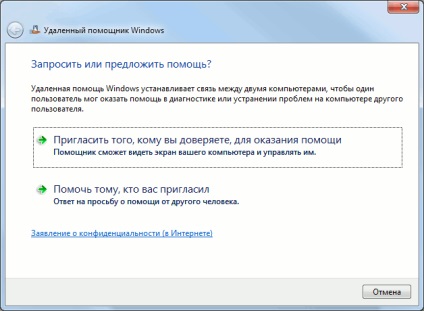
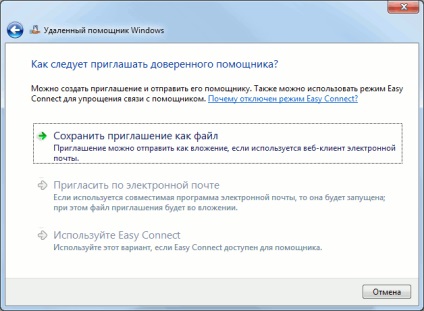
Mentse el a meghívást fájlt bármely kényelmes helyen. Ezután lesz egy egyedi egyszeri jelszót, hogy a fájl a meghívás közvetíteni Távsegítség. Ez viszont, amikor futtatja a programot a számítógépre „Remote Assistance Ablakok» ki kell választania »Segíts, aki meghívott téged.« majd - kattintson a „meghívóval fájlt.” A párbeszédablak, akkor meg kell adnia a fájl elérési útját alapján kapott a gyors és írja be a kapott egyszeri jelszót Öntől.
Ha minden adatot helyesen van megadva Távsegítség, akkor válaszolni: „Igen”, hogy a kereslet engedélyt vezérelhetik a PC. Most a távoli asszisztens a PC látja az asztalon, mintha ül a helyén.
Miután minden szükséges intézkedést Távsegítség munkamenet kell kitölteni. Elég az egyik felhasználó (vagy az asszisztens), hogy kattintson az „X” a dobozba. Az ülés végén. Fel, hogy újra létre kell hoznia egy új kapcsolatot, újra képező felhívás és egy jelszót Távsegítség.
